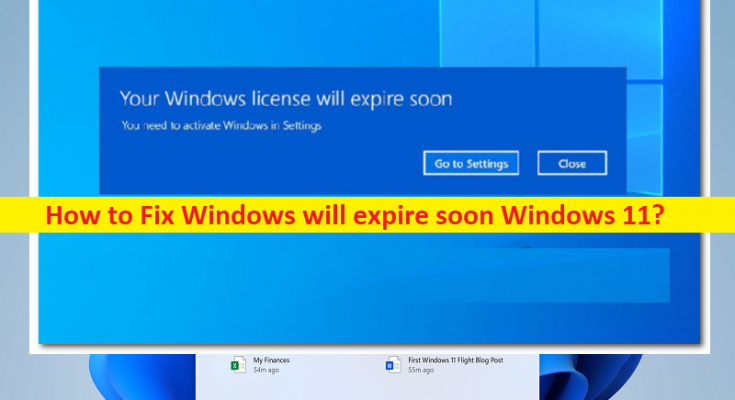Dicas para corrigir o Windows expirarão em breve Windows 11:
Neste artigo, discutiremos como corrigir o Windows expirará em breve o Windows 11. Você será guiado com etapas/métodos fáceis para resolver o problema. Vamos iniciar a discussão.
O que é a mensagem de erro ‘O Windows expirará em breve’ no Windows 11′?
Ao iniciar/reiniciar seu computador Windows 11 ou enquanto trabalha nele, você pode receber uma mensagem dizendo ‘O Windows expirará em breve. Você precisa ativar o Windows nas configurações’ com o botão Ir para Configurações’ e ‘Fechar’ na janela pop-up. Esta mensagem indica que sua licença atual expirará e precisará ativá-la.
Pode haver vários motivos para essa mensagem de erro no Windows 11, incluindo o Insider Build atual está prestes a expirar, a mensagem pop-up é genuína, a licença VLK precisa ser reativada, falha na compilação de desenvolvimento e outros problemas. Se você estiver usando uma licença de chave de licença de volume (VLK) que faz parte de uma empresa ou organização maior, seu PC precisa se conectar regularmente ao servidor da organização para prolongar a disponibilidade da licença automaticamente. Vamos à solução.
Como corrigir o Windows expirará em breve Windows 11?
Método 1: Atualizar para o Windows 11 Insider Build mais recente
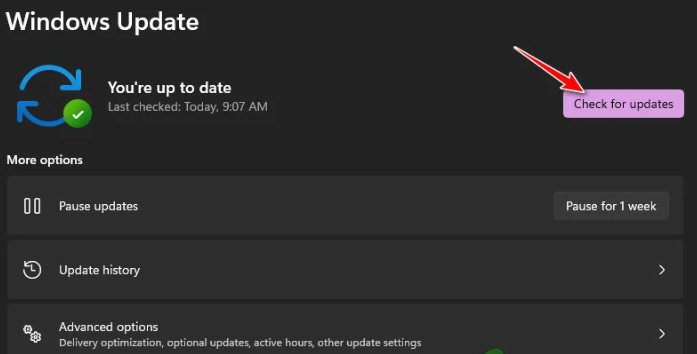
Passo 1: Para verificar a data de expiração da sua versão atual do Windows 11, pressione as teclas ‘Windows + R’ no teclado, digite ‘winver’ na janela ‘Executar’ e pressione o botão ‘Ok’ para abrir a tela ‘Sobre o Windows’
Passo 2: Uma vez dentro da aba ‘Sobre o Widnows’, verifique a data de expiração da sua compilação atual
Etapa 3: Abra a janela ‘Executar’ novamente, digite ‘ms-settings:windowsupdate’ na janela ‘Executar’ e pressione o botão ‘Ok’ para abrir o ‘Windows Update’ e clique no botão ‘Verificar atualizações’ para ver se uma nova compilação do Windows está disponível. Se disponível, clique no botão ‘Instalar’ e aguarde para concluir a instalação de todas as atualizações disponíveis.
Passo 4: Uma vez atualizado, verifique se o erro foi resolvido.
Método 2: Reative sua licença VLK
Etapa 1: digite ‘cmd’ na caixa de pesquisa do Windows e pressione as teclas ‘SHIFT + ENTER’ no teclado para abrir ‘Prompt de comando como administrador’
Passo 2: Digite o comando ‘slmgr -rearm’ e pressione a tecla ‘Enter’ para executar. Feito isso, reinicie o computador
Passo 3: Após a reinicialização, abra o Prompt de Comando como Administrador novamente e execute o comando ‘slmgr /upk’ e, uma vez executado, reinicie o computador e verifique se o problema foi resolvido.
Método 3: Desabilitar o serviço Windows Update e Windows License Manager
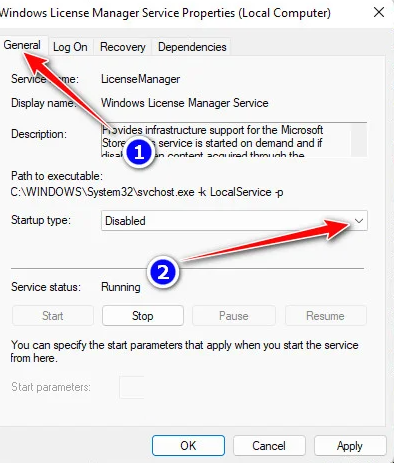
Etapa 1: abra o aplicativo ‘Serviços’ no Windows PC através da caixa de pesquisa do Windows
Etapa 2: localize e clique duas vezes em ‘Gerenciador de licenças do Windows’ para abrir suas propriedades. Selecione ‘Desativado’ no menu suspenso ‘Tipo de inicialização’ e clique no botão ‘Parar’ na seção ‘Status do serviço’ e, em seguida, clique no botão ‘Aplicar> Ok’ para salvar as alterações.
Etapa 3: repita as mesmas etapas para o recurso Windows Update e, uma vez feito, reinicie o computador e verifique se o problema foi resolvido.
Método 4: Instalação limpa de uma versão de lançamento pública
Se o problema persistir, você pode tentar corrigi-lo instalando uma versão de lançamento público do Windows 11 em seu computador. Lembre-se de que, se você estiver usando uma compilação do Insider Development Windows 11, não poderá reverter para uma compilação pública sem uma instalação limpa e, depois de fazer isso, verifique se funciona para você.
Corrija problemas de PC com Windows com a ‘Ferramenta de reparo do PC’
‘PC Repair Tool’ é uma maneira fácil e rápida de encontrar e corrigir erros de BSOD, erros de DLL, erros de EXE, problemas com programas/aplicativos, infecções por malware ou vírus no computador, arquivos do sistema ou problemas de registro e outros problemas do sistema com apenas alguns cliques .
Conclusão
Espero que esta postagem tenha ajudado você em Como corrigir o Windows expirará em breve O Windows 11 com maneiras fáceis. Você pode ler e seguir nossas instruções para fazê-lo. Isso é tudo. Para quaisquer sugestões ou dúvidas, por favor escreva na caixa de comentários abaixo.